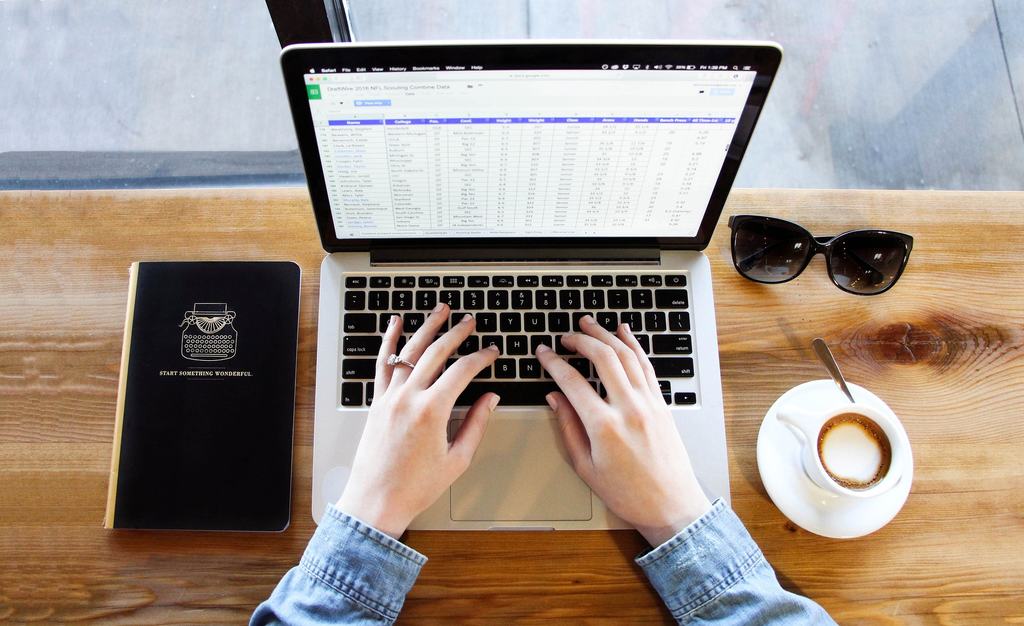
Manipular strings em programação é um trabalho comum e necessário. Sempre haverá situações em que você precisa descobrir um valor dentro de uma série de caracteres.
Para isso, contamos com a função ESQUERDA no Excel. Trata-se de uma ótima ferramenta para selecionar certas partes de uma string e obter um resultado direto.
Como sempre no Excel, é uma função simples de utilizar, com uma sintaxe clara.
Neste artigo, nosso propósito é ensinar você a usar as funções ESQUERDA e DIREITA e mostrar como você pode aplicar corretamente. Confira!
Uma string no Excel é um conjunto de caracteres. Qualquer célula com um número ou com uma palavra é uma string. Uma frase, evidentemente, também é uma string.
A questão é que esse conjunto contém conjuntos menores dentro dele. Toda string contém uma substring menor do que ela.
É uma noção muito similar à ideia de conjuntos. Assim, se uma string maior é manipulável, toda variação dentro dela também é.
Nesse ponto, se faz importante conhecer as funções que fazem esse tipo de controle. No Excel, temos a função ESQUERDA e a função DIREITA.
A função ESQUERDA retorna os primeiros elementos de uma string, o que está mais à esquerda. Conta, portanto, da esquerda para a direita e retorna o elemento correspondente ao número especificado.
Ao passo que a função DIREITA retorna os últimos elementos, os itens mais à direita. Conta da direita para a esquerda.
Com essas funções, há uma série de possibilidades para gerenciar, cortar, manipular e reutilizar uma string. Neste conteúdo, aprenderemos melhor esses usos.
Antes disso, vamos continuar falando das funções.
A sintaxe é simples: ESQUERDA(texto, número de caracteres).
Sendo que o texto é o próprio texto ou a célula que contém as informações que vai retornar as informações.
Em um exemplo de uma string que guarda a palavra “roma”, caso eu queira selecionar as primeiras três letras, eu posso usar (considerando que o texto está na célula A1:
ESQUERDA(A1, 3)
ou
ESQUERDA("roma", 3)
Vale destacar alguns aspectos acerca da sintaxe dessas funções.
Caso se utilize a função sem especificar onde termina a substring, o Excel automaticamente entende o valor como 1 e define uma substring da primeira (ou última) posição.
Em caso de processamento de valores monetários, o “$” não conta como letra ou número e não é extraído — a menos que você digite manualmente.
Caso você busque uma substring maior do que o número de caracteres de uma string, o Excel vai retornar a string completa. Uma boa dica para isso é usar a função NÚM.CARACT para retornar a quantidade de caracteres de uma string (texto).
Vamos dar uma olhada em alguns exemplos das funções ESQUERDA e DIREITA no Excel.
ESQUERDA("12-1234", 2)
O retorno é 12
texto = Thiago Mendes
ESQUERDA(texto, 6)
O retorno é Thiago
Essa função não vai sempre trazer o primeiro nome, aqui só trouxe porque informamos que seriam 6 caracteres.
Então essa função é interessante quando temos um padrão fixo do número de caracteres, assim fica mais fácil extrair as informações.
Em um exemplo é quando temos um CEP, código de produto, CPF, algo do tipo onde as informações seguem um padrão.
DIREITA("função", 1)
O retorno é “o” (a última letra)
DIREITA("1243-1", 1)
O retorno é 1 (o último número)
As duas funções tem o mesmo objetivo, só que uma delas começa pela esquerda e a outra começa pela direita. Então a ESQUERDA vai te ajudar a trazer informações do início do texto.
Enquanto a função DIREITA vai te auxiliar a trazer informações do final do texto, assim você pode automatizar algumas operações que tenham a quantidade de caracteres fixas.
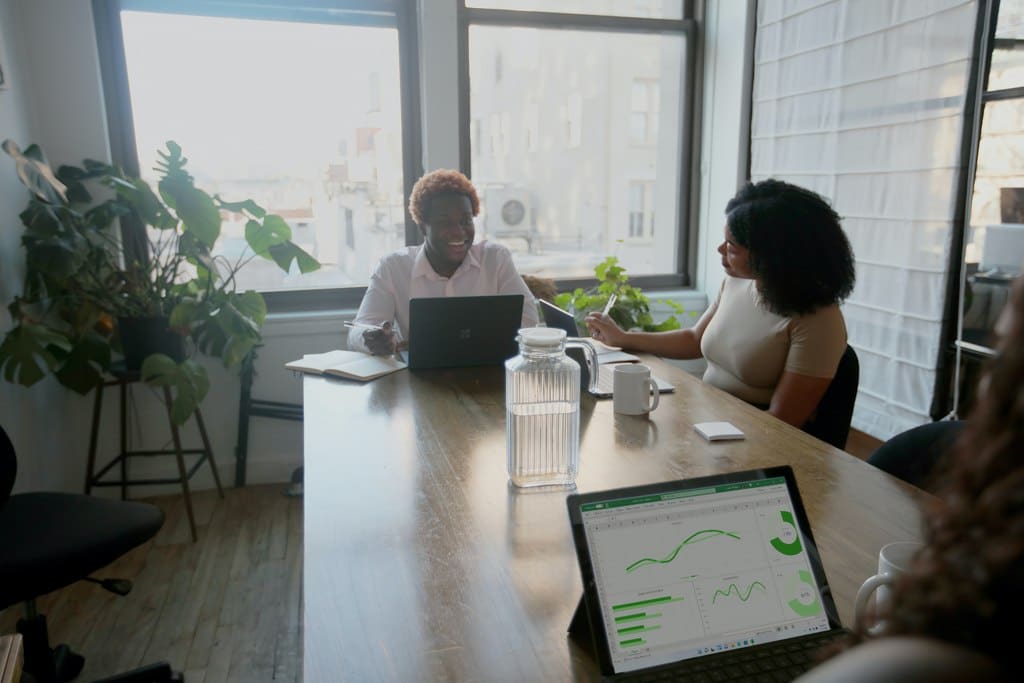
Vamos conhecer alguns usos interessantes dessas funções no Excel.
Ao usar a função ESQUERDA com a função LOCALIZAR, você consegue remover elementos de uma string sem saber exatamente a posição limite. Pode localizar um separador, por exemplo, e remover até aquele indicador de separação.
A função LOCALIZAR pede 3 argumentos:
Quando você usa essa função o Excel vai retornar a posição da primeiro caractere, então se buscar um único caractere ou buscar um texto ele vai retornar a posição onde começa a informação que está buscando.
Assim fica mais fácil para fazer uma separação de e-mails, telefones, DDDs ou qualquer outro tipo de informação que não tenha um padrão para utilizar diretamente as funções ESQUERDA e DIREITA.
Então ao combinar essas duas funções com a função LOCALIZAR fica muito mais fácil a extração de informações.
Quando pensamos em textos de bases de dados, é comum vermos os dados dispostos de inúmeras formas, com diferentes táticas de separação e tabulação. Então, é interessante saber como processar esse texto.
Em alguns casos, é um problema continuar o processamento de células ou variáveis que contêm espaços vazios. Por isso, a função DIREITA pode ajudar na eliminação deles.
Ao retornar o último valor da string, você descobre de forma intuitiva e muito prática se o valor é um espaço em branco ou não.
Para isso, é só passar a função com o argumento 1, que indica que o Excel deve buscar o primeiro elemento na contagem da direita para a esquerda (e o último da string).
Outra aplicação útil é a verificação do primeiro caractere. Se esse elemento é um número, você vai obter esse retorno caso utilize a função ESQUERDA com o argumento número de caracteres definido como 1.
Outro uso é para buscar o DDD de um número de telefone. Isso pode ser feito a partir da contagem dos elementos de um DDD ou a partir da busca por um identificador (com a função localizar).
Para essa extração, você usa a função ESQUERDA.
Como as pessoas escrevem DDDs com dois ou três números, sem um padrão, não é possível saber em alguns casos quantos números você terá em cada célula para essa informação. Assim, é mais difícil usar a função ESQUERDA.
Nesse caso, usar um identificador é uma vantagem.
Imagine que você trabalha em algum órgão que deseja extrair as letras de códigos de placas de automóveis. Agora, você consegue isso facilmente com o Excel.
A função ESQUERDA ajuda nessa extração. Você pode buscar até um elemento identificador ou simplesmente buscar os primeiros quatro elementos (já que todas as placas são escritas da mesma forma).
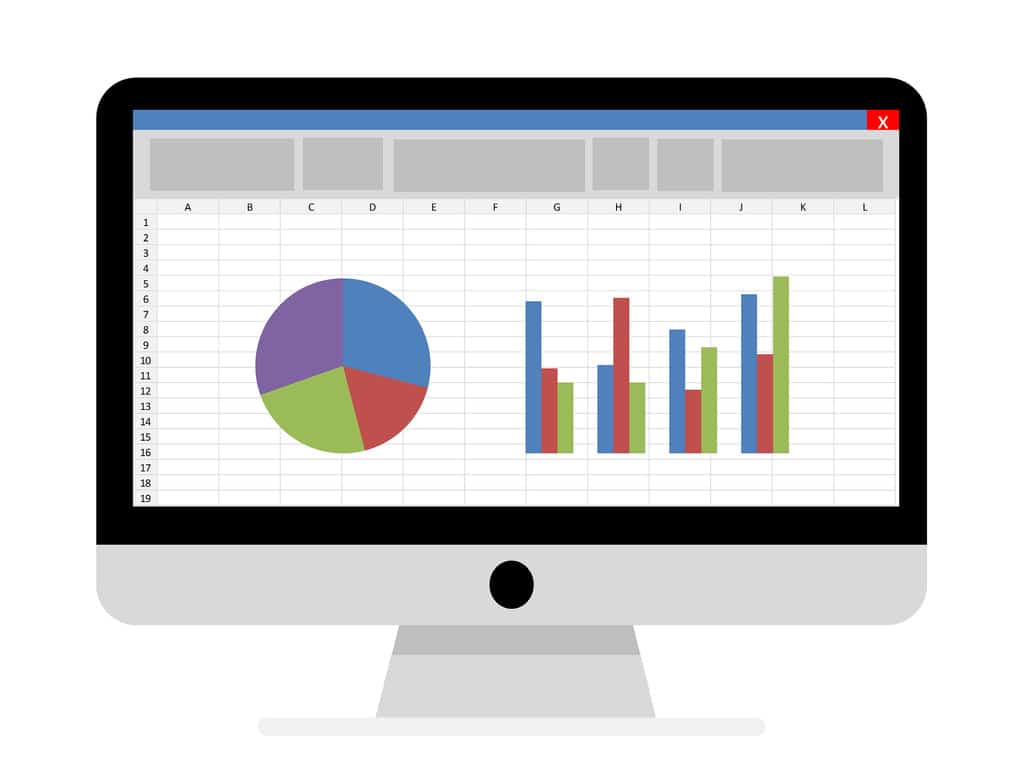
Caso seja necessário remover a barra final das URLs, você pode aplicar a função DIREITA e buscar pelo primeiro elemento.
Talvez seja melhor, inclusive, identificar a presença dessa barra primeiro, com a própria função DIREITA para depois remover.
Outro uso é para seleção do nome de domínio de um endereço de e-mail. Ou seja, buscar tudo o que está depois da arroba. Isso pode ser feito facilmente com a função LOCALIZAR como um complemento.
Como nomes de domínio variam bastante de tamanho, essa é a melhor tática nesse caso.
Como vimos, as funções ESQUERDA e DIREITA no Excel são poderosas para diversos usos. É fundamental entender como usá-las e quais argumentos inserir para que você agilize seus processos e consiga manipular melhor os dados de uma planilha.
Ainda mostramos uma opção incrementando a função LOCALIZAR para melhorar ainda mais seus processos e deixar tudo automatizado!

Essa é uma apostila básica de Excel para que você saia do zero de forma 100% gratuita!
Para acessar outras publicações de Excel Intermediário, clique aqui!

Expert em conteúdos da Hashtag Treinamentos. Auxilia na criação de conteúdos de variados temas voltados para aqueles que acompanham nossos canais.